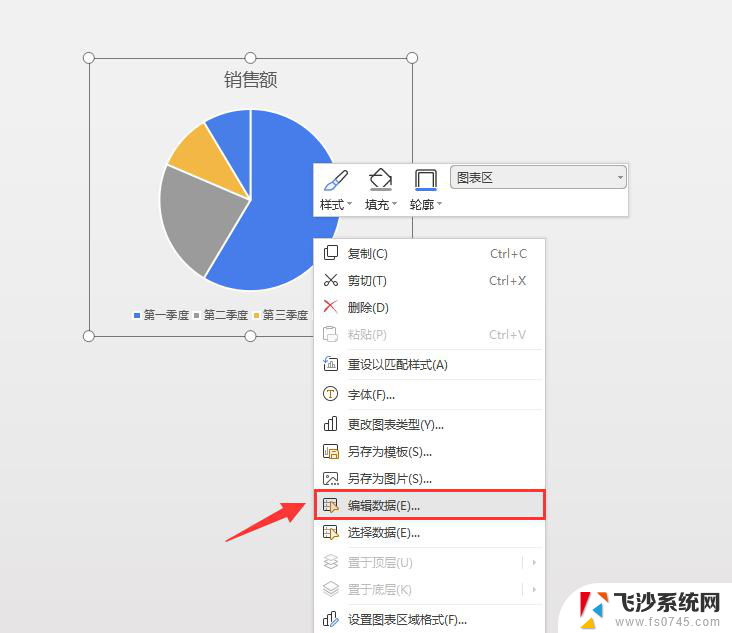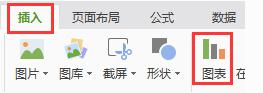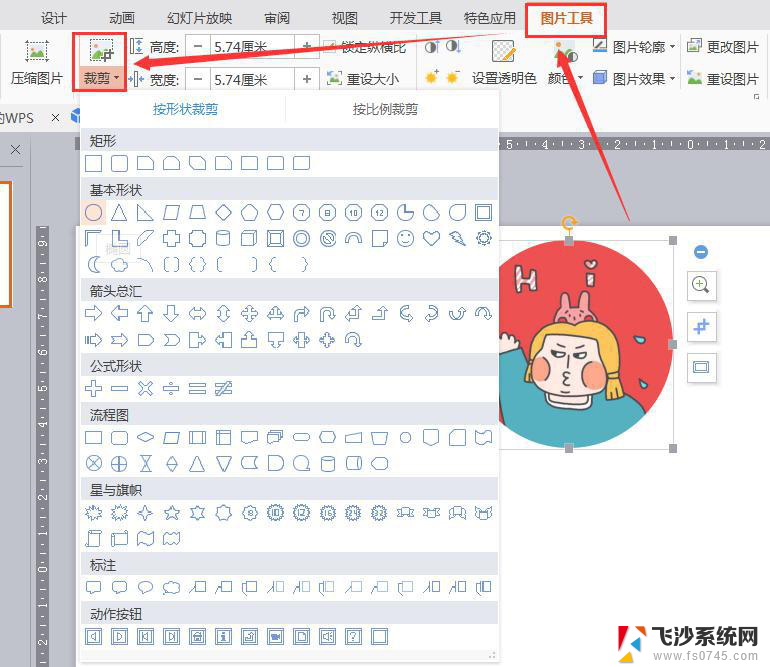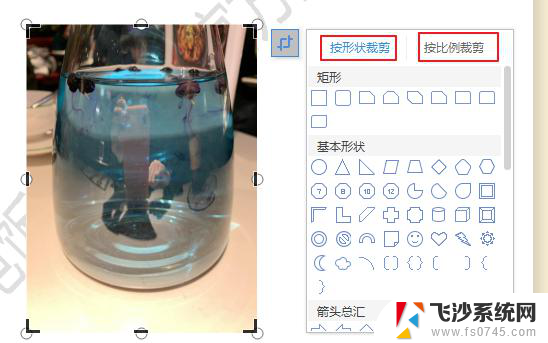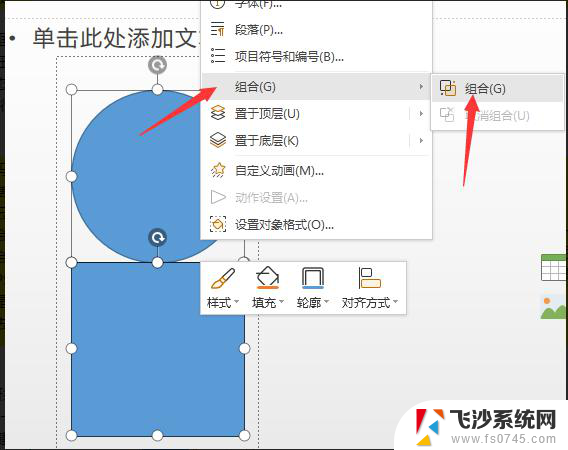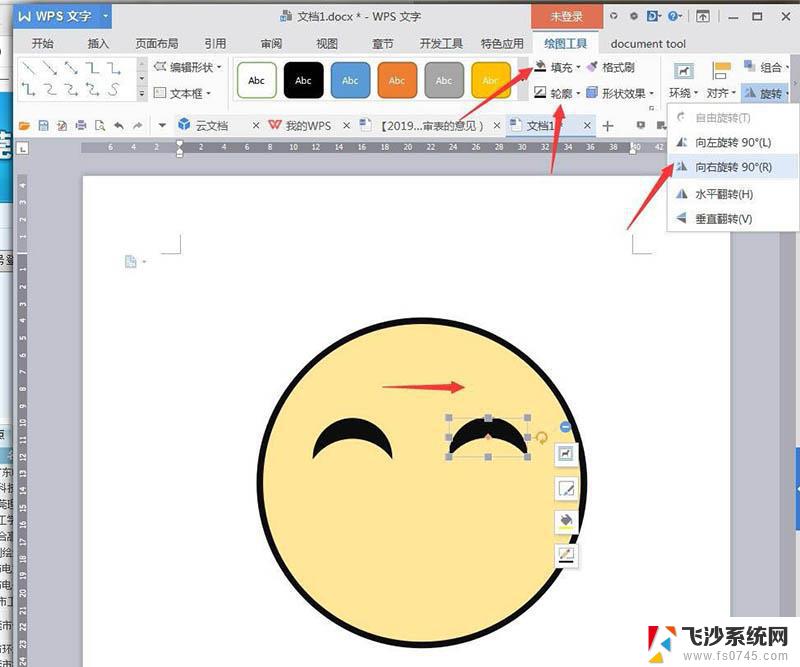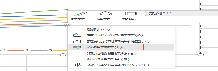wps如何调出自选图形功能(图标库) wps如何使用自选图形功能(图标库)
更新时间:2024-04-04 17:06:45作者:yang
wps办公软件作为一款功能强大的办公工具软件,提供了丰富的功能供用户使用,其中自选图形功能(图标库)是wps中的一项重要功能,它可以帮助用户在文档中插入各种图标,使文档更加丰富多样。接下来我们将介绍如何调出wps的自选图形功能(图标库),以及如何使用该功能,让我们一起来了解吧!

方法/步骤
1. 使用wps Office打开文档,依次点击:“插入”—“形状”;

2.点击“形状”右下角倒三角形图标,再点击“更多”;
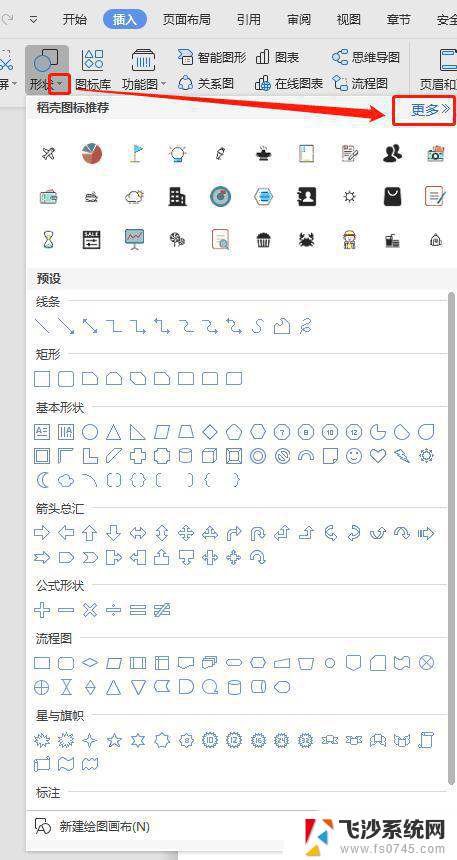
3.完成上述操作后,“自选图形”功能会出现在文档右侧,如图所示。
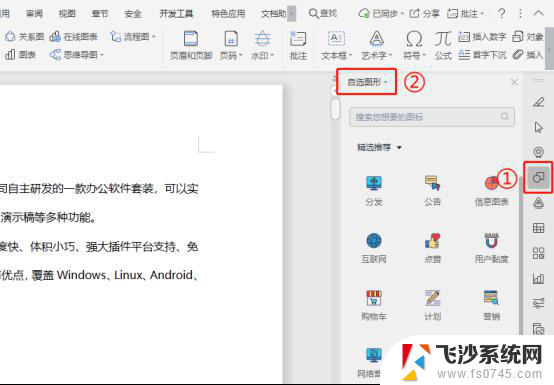
以上就是wps如何调出自选图形功能(图标库)的全部内容,如果你遇到了这种情况,可以按照本文的方法来解决,希望本文能够帮助到你。